LG P698 Black: Налаштування облікового запису Google
Налаштування облікового запису Google: LG P698 Black
Налаштування облікового запису Google
Коли ви вперше відкриватимете
5
Двічі введіть свій пароль.
на телефоні програму Google,
Потім виконайте вказівки та
необхідно буде увійти в систему
введіть потрібну і додаткову
за допомогою ідентифікаційних
інформацію про обліковий
даних вашого облікового
запис. Зачекайте, поки
запису Google. Якщо у вас немає
ваш обліковий запис буде
облікового запису Google,
зареєстровано на сервері.
з'явиться запит щодо його
Вхід в обліковий запис
створення.
Створення облікового
1
Введіть свою адресу
запису Google
електронної пошти і пароль,
1
Щоб відкрити меню програм,
тоді торкніться пункту
на головному екрані виберіть
"Увійти". Зачекайте, коли
вкладку "Програми" .
відбудеться вхід у систему.
2
Натисніть "Google Mail" і
2
Після входу в систему можна
виберіть "Далі" > "Створити",
користуватися службою
щоб відкрити майстер
Gmail™ і послугами Google на
налаштування пошти Gmail™.
телефоні.
3
Введіть своє ім'я та ім'я
3
Після налаштування на
користувача облікового
телефоні облікового запису
запису Google.
Google дані на телефоні буде
4
Натисніть "Далі". Телефон
автоматично синхронізовано
під'єднується до серверів
з вашим обліковим записом
Google і перевіряє
Google в Інтернеті. (Це
доступність імені
залежить від налаштувань
користувача.
синхронізації).
41

Налаштування облікового запису Google
Після входу в систему можна
запису Google, то під час
користуватися службою Gmail™ і
першого запуску програми,
послугами Google на телефоні.
яка передбачає використання
ВАЖЛИВО!
облікового запису Google, як-
от Gmail або Android Market™,
•
Деякі програми, наприклад
відобразиться запит на вхід
календар, працюють лише
або реєстрацію облікового
з тим обліковим записом
запису Google.
Google, який ви зареєстрували
•
Якщо ваша компанія або
на телефоні першим. Якщо
організація користується
ви плануєте використовувати
обліковим записом
на телефоні кілька облікових
підприємства, відділ ІТ може
записів Google, перед
мати спеціальні вказівки щодо
використанням такої
входу на такий обліковий
програми увійдіть до першого
запис.
зареєстрованого вами
облікового запису Google.
Після входу до облікового
запису ваші контакти,
повідомлення пошти Gmail,
записи календаря та інші
збережені в цих програмах
чи службах відомості буде
синхронізовано з вашим
телефоном. Якщо під час
налаштування телефону ви
не ввійдете до облікового
42
Оглавление
- Содержание
- Рекомендации по безопасной и эффективной эксплуатации
- Рекомендации по безопасной и эффективной эксплуатации
- Важное примечание
- Знакомство с телефоном
- Знакомство с телефоном
- Главный экран
- Настройка учетной записи Google
- Вызовы
- Контакты
- Отправка сообщений/Эл. почта
- Камера
- Видеокамера
- Мультимедиа
- Инструменты
- Интернет
- Настройки
- Обновление программного обеспечения
- Аксессуары
- Технические данные
- Устранение неисправностей
- Зміст
- Рекомендації щодо безпеки та ефективного використання
- Важливе повідомлення
- Ознайомлення з телефоном
- Ознайомлення з телефоном
- Ваш домашній екран
- Налаштування облікового запису Google
- Дзвінки
- Контакти
- Обмін повідомленнями/електронна пошта
- Камера
- Відеокамера
- Мультимедія
- Утиліти
- Веб
- Налаштування
- Оновлення програмного забезпечення
- Аксесуари
- Технічні дані
- Усунення несправностей
-
-
-
- ң
- Getting to know your phone
- Camera
- Video camera
- Important notice


